1、如果大家的电池无法显示百分百,首先鼠标右键单击此电脑--属性,如下图所示
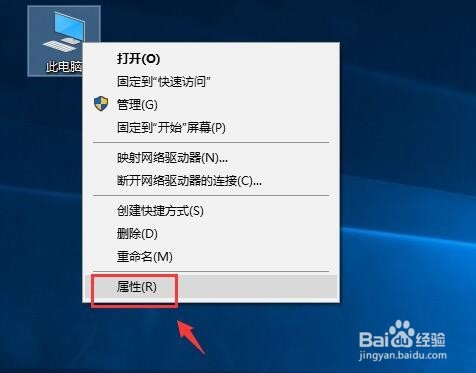
2、进入属性,点击设备管理器,如下图所示
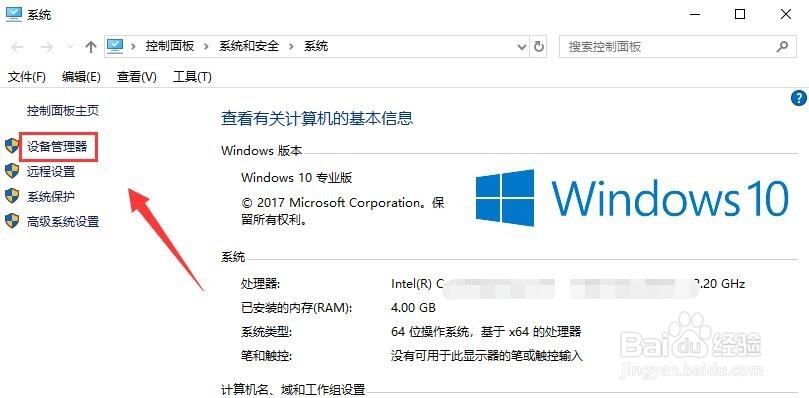
3、设备管理器中找到电池,点击展开,如下图所示
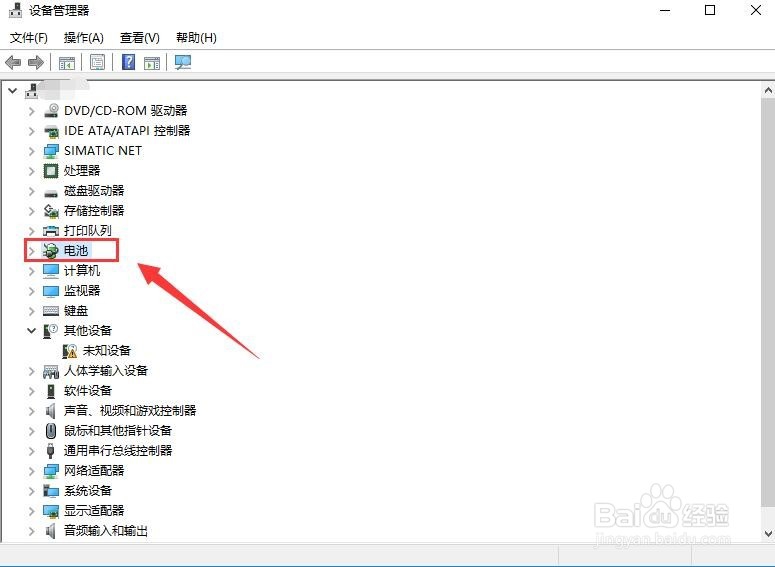
4、将电池下的两个选项分别右键--禁用设备,如下图所示
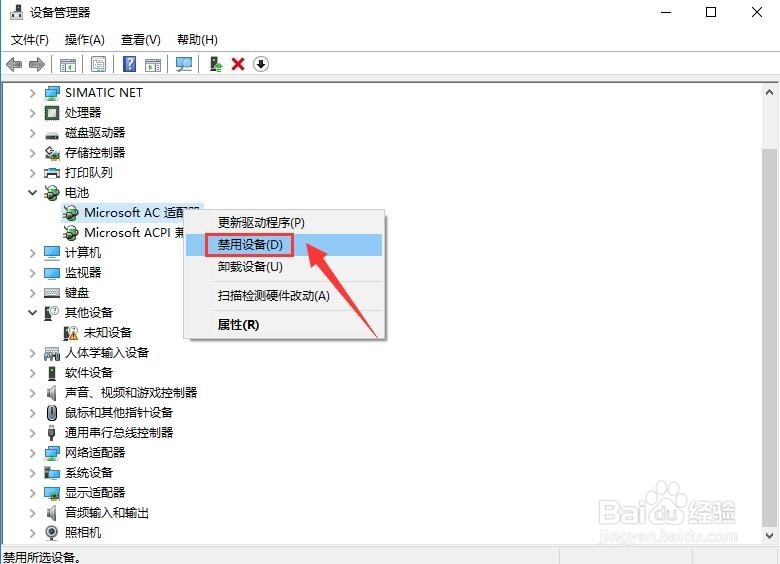
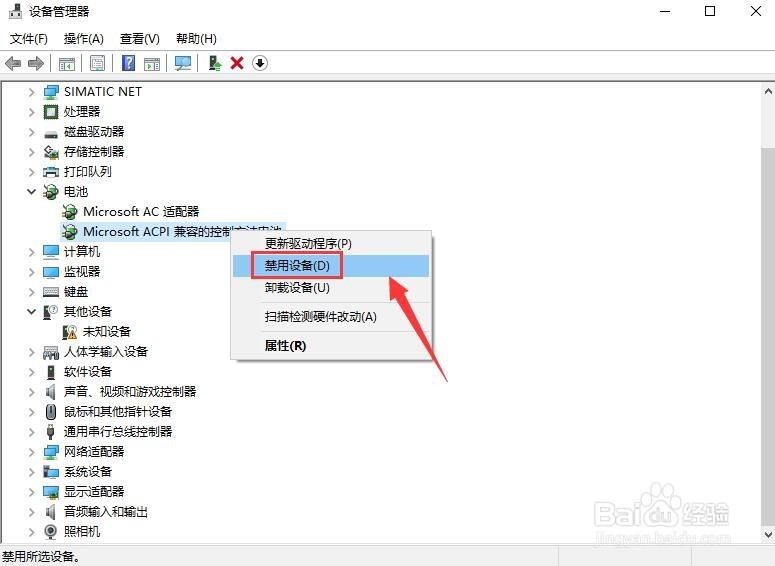
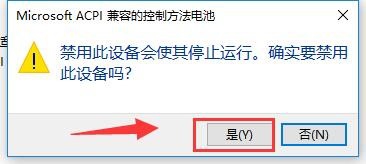
5、然后重新启用两个设备,如下图所示
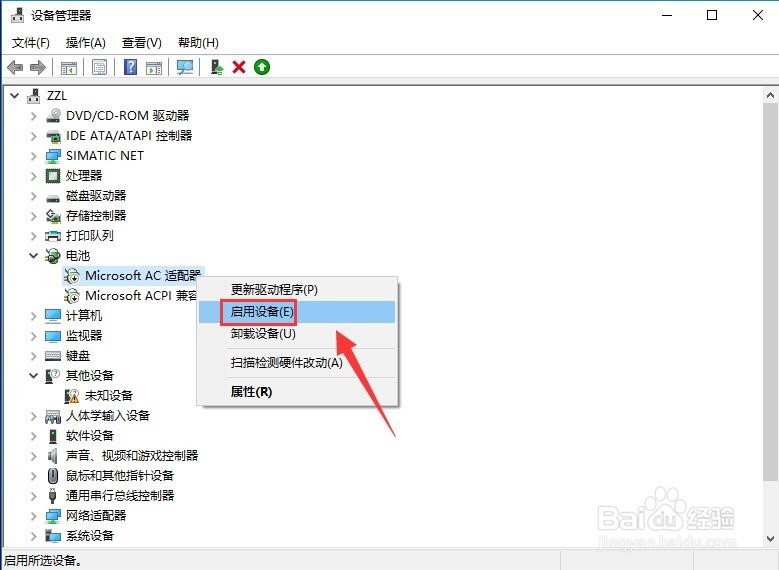
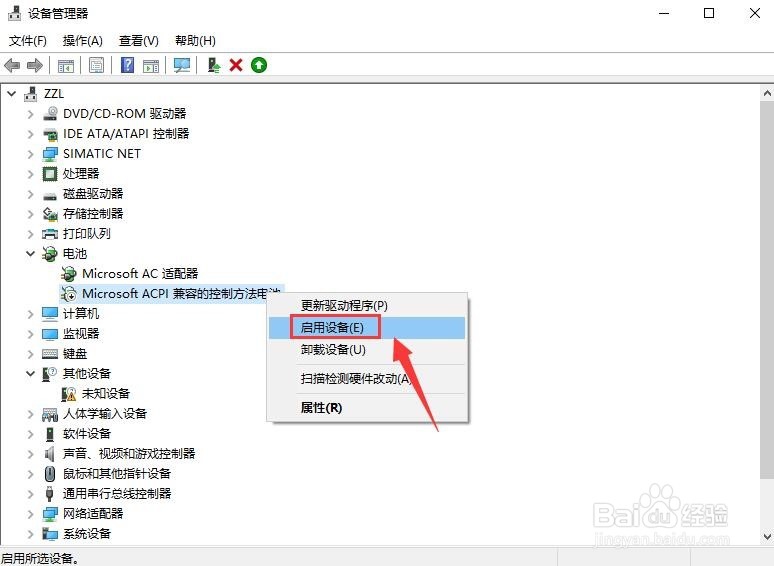
6、这时候将鼠标放到电池图标上就可以看到电池百分比了,如下图所示

时间:2024-10-23 22:44:09
1、如果大家的电池无法显示百分百,首先鼠标右键单击此电脑--属性,如下图所示
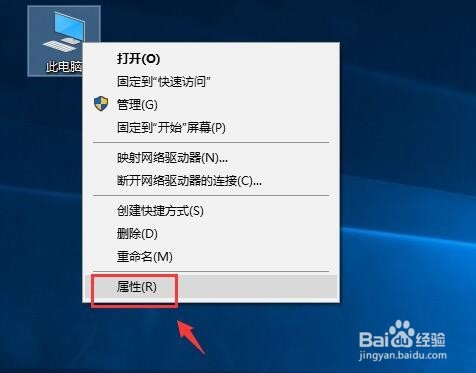
2、进入属性,点击设备管理器,如下图所示
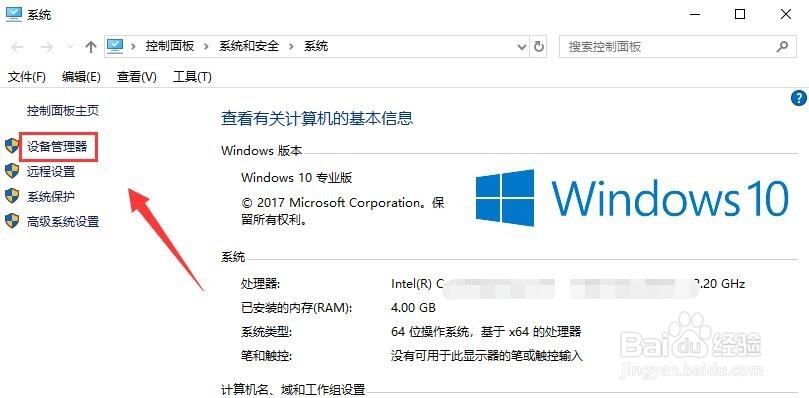
3、设备管理器中找到电池,点击展开,如下图所示
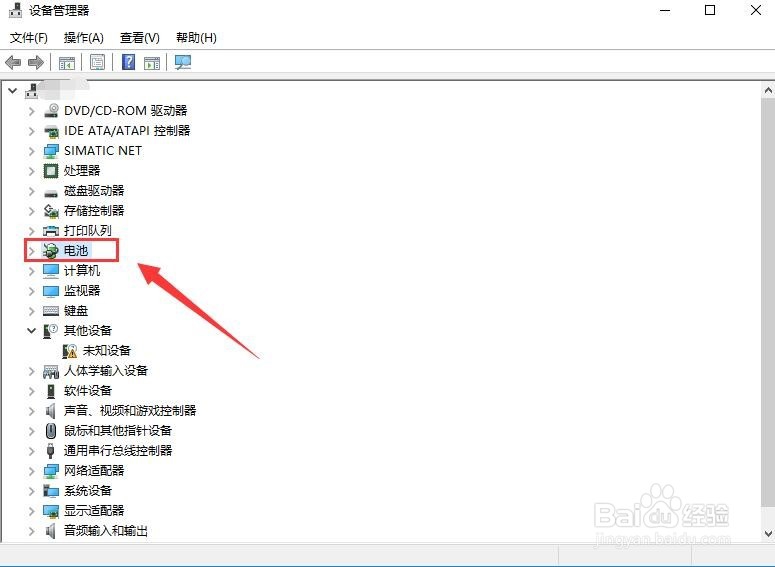
4、将电池下的两个选项分别右键--禁用设备,如下图所示
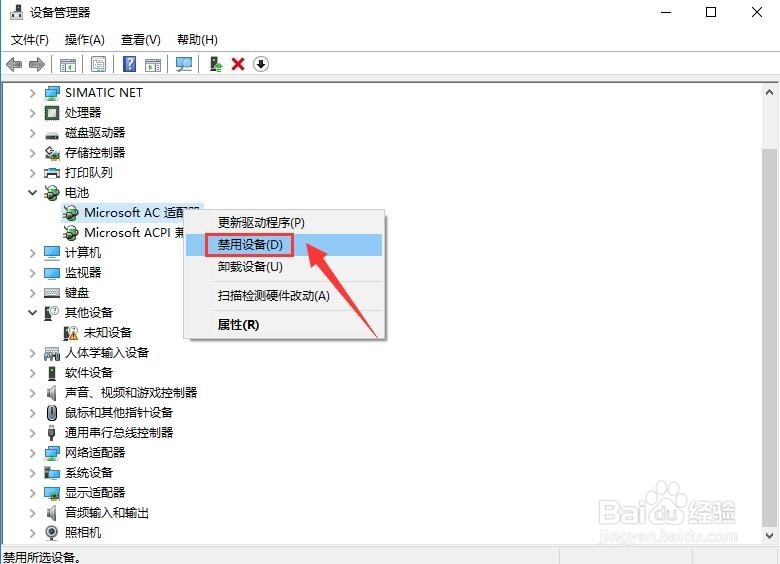
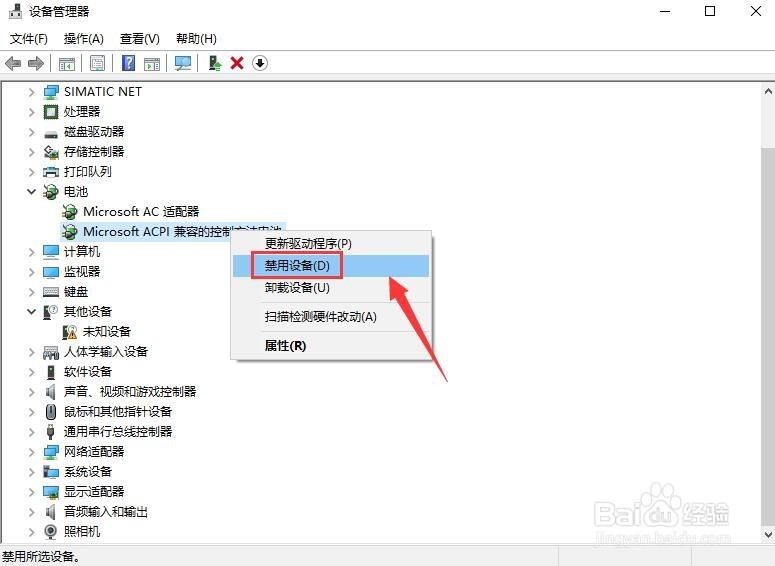
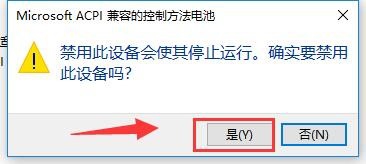
5、然后重新启用两个设备,如下图所示
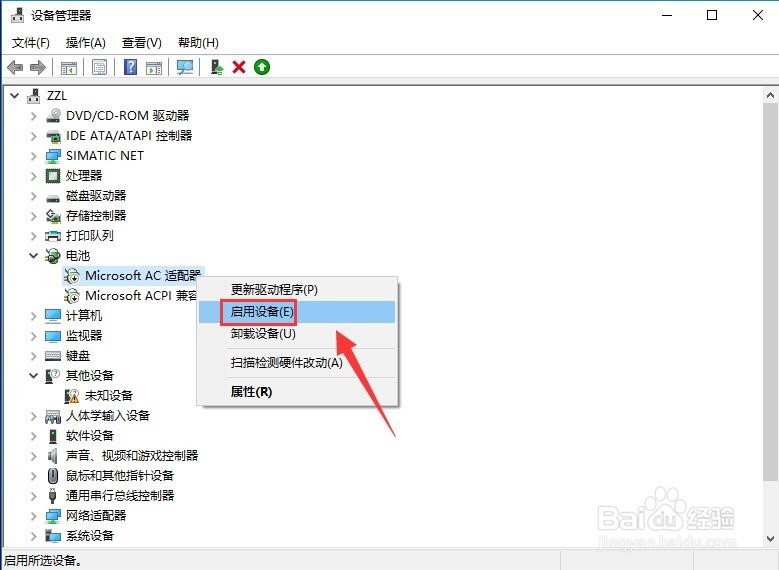
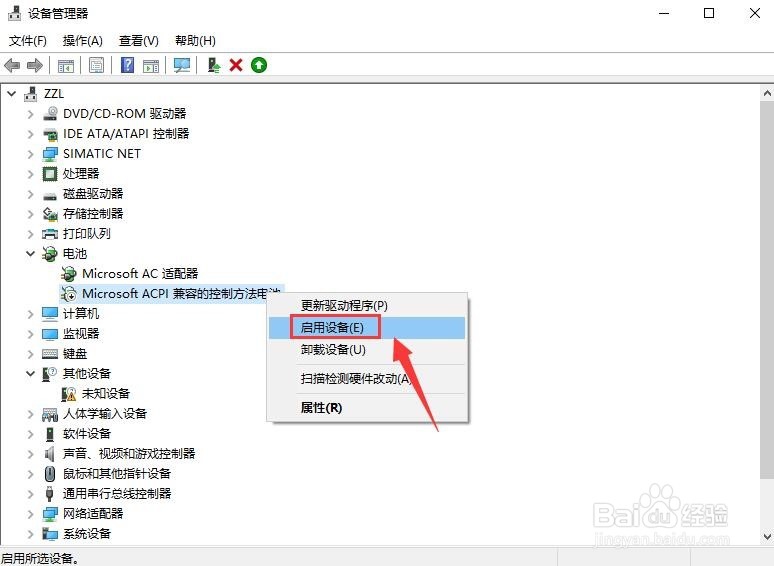
6、这时候将鼠标放到电池图标上就可以看到电池百分比了,如下图所示

